ネットワークの場所
Citrix Cloud内では、パブリックIPアドレスに応じてネットワークの場所を構成できます。 これらのネットワークの場所は、次の目的で使用できます:
- Citrix Workspaceは、ネットワークの場所を使用して、クライアントにVDAに直接接続するように指示するか、Citrix Gateway経由で接続するように指示するかを決定します。 詳しくは、「直接ワークロード接続でワークスペースへの接続を最適化」を参照してください。
- ユーザーがネットワークの場所から接続すると、Citrix Workspaceは、Studio内のアクセスポリシーへの入力に使用できるSmart Accessタグを追加できます。 詳しくは、「ユーザーのネットワークの場所に基づいたアダプティブアクセス」を参照してください。 この機能は、アダプティブアクセスが有効になっている場合にのみ使用できます。
- ユーザーのネットワークの場所に基づいて、ユーザーの認証方法を選択できます。 詳しくは、「条件付き認証ポリシー」を参照してください。
通常、オフィスの場所ごとにネットワークの場所を作成します。
ネットワークの場所を表示する
構成されたネットワークの場所を表示するには、次の手順を実行します:
- Citrix Cloudにログインします。
- メインメニューを開きます。
-
メインメニューから、[ネットワークの場所]を選択します。
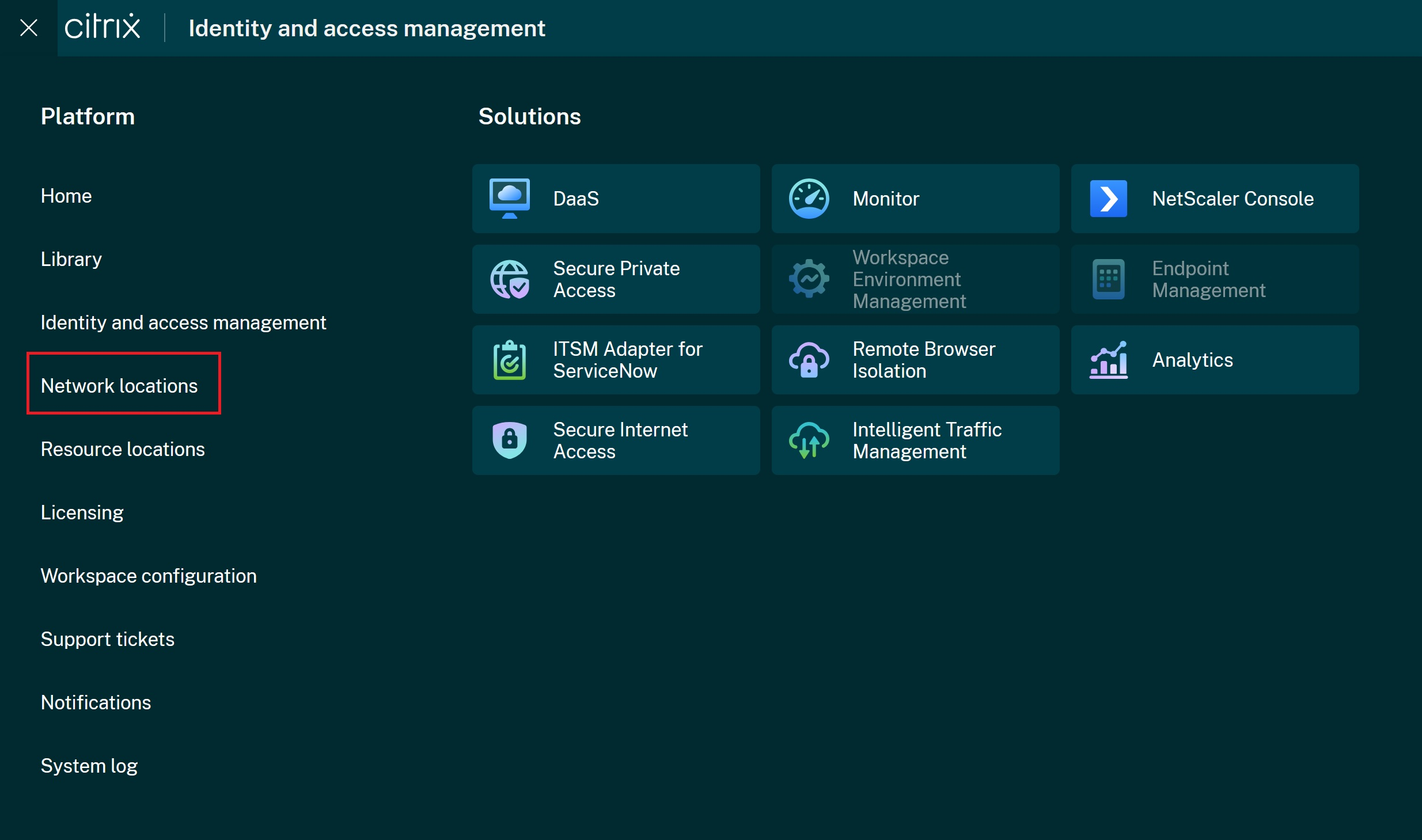
-
[ネットワークの場所]画面が読み込まれます。
![[ネットワークの場所]画面](/en-us/citrix-cloud/media/network-locations.png)
ネットワークの場所を追加する
-
[ネットワークの場所]画面で、[ネットワークの場所を追加]を押します
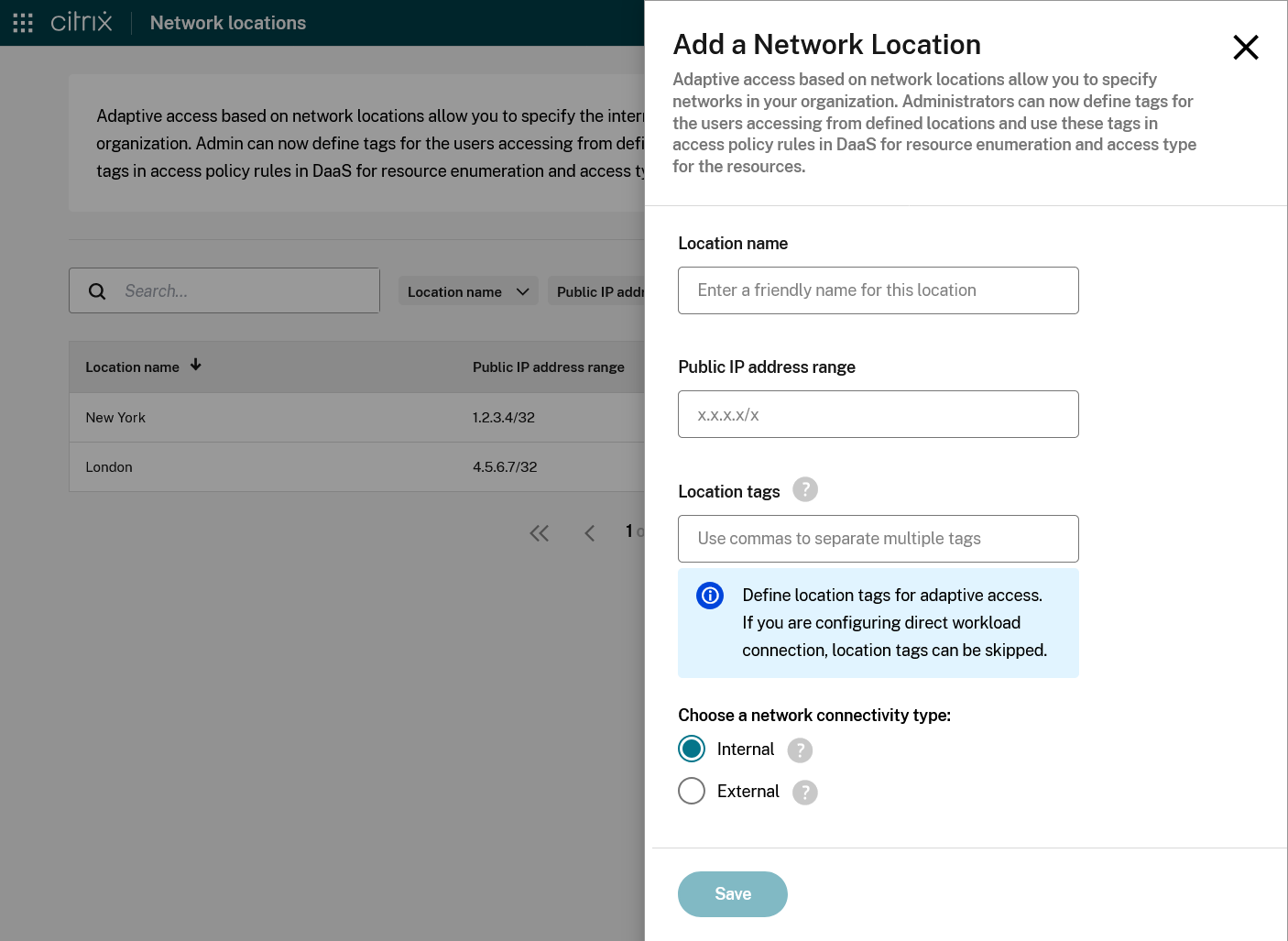
場所のタグおよび接続の種類オプションは、アダプティブアクセスが有効になっている場合にのみ使用できます。
-
場所の名前を入力します。
-
パブリックIPアドレスの範囲をCIDR形式で入力します。
-
アダプティブアクセスが有効になっている場合は、オプションで1つ以上の場所のタグの名前を入力できます。 複数のタグを区切るにはコンマを使用します。 Smart Accessタグは、サフィックス
LOCATION_TAG_を追加して生成されます。 たとえば、場所のタグBranchOfficeを入力すると、Studioで使用できるLOCATION_TAG_BranchOfficeというSmart Accessタグが生成されます。 -
アダプティブアクセスが有効になっている場合は、場所を内部または外部のいずれにするか選択できます。 すべての内部の場所に対して、
LOCATION_internalと呼ばれるSmart Accessタグが生成されます。 すべての外部の場所に対して、LOCATION_externalと呼ばれるSmart Accessタグが生成されます。 クライアントのIPアドレスがネットワークの場所と一致しない場合、ネットワークの場所は未定義と見なされます。アダプティブアクセスが無効になっている場合、このオプションは非表示になります。 構成されたすべてのネットワークの場所は内部と見みなされ、Smart Accessタグは作成されません。
-
[保存]を押してください。
ネットワークの場所を編集する
- [ネットワークの場所]画面を開きます
- 編集したい行で、…を押して メニューを開き、[編集]を選択します。
- 必要な変更を加えます。
- [保存]を押してください。
ネットワークの場所を削除する
- [ネットワークの場所]画面を開きます
- 編集したい行で、…を押して メニューを開き、[削除]を選択します。
- 確認画面で、[はい、削除します]を押します。
PowerShellでネットワークの場所を管理する
Citrix Cloud管理コンソールインターフェイスを使用する代わりに、PowerShellスクリプトを使用して直接ワークロード接続を構成できます。 PowerShellを使用した直接ワークロード接続の構成では、次の手順を実行します:
- PowerShellモジュールをダウンロードします。
- Citrix CloudでセキュアAPIクライアントを作成し、クライアントIDとシークレットをメモします。
- PowerShellモジュールをインポートし、APIクライアントの詳細を使用してネットワークの場所サービス(NLS)に接続します。
- PowerShellコマンドレットを使用して、使用場所ごとにネットワークの場所を作成します。
PowerShellモジュールをダウンロードする
ネットワークの場所を設定する前に、Citrix GitHubリポジトリからCitrix提供のPowerShellモジュール(nls.psm1)をダウンロードします。 このモジュールを使用すると、VDAに必要な数のネットワークの場所を設定できます。
- Webブラウザーで、https://github.com/citrix/sample-scripts/blob/master/workspace/NLS2.psm1にアクセスします。
-
Rawを押します。

- Ctrl+Sを押して、ファイルを保存する場所を選択します。
セキュアクライアントの作成
-
https://citrix.cloud.comでCitrix Cloudにサインインします。 - Citrix Cloudメニューから、[IDおよびアクセス管理] を選択し、次に [APIアクセス] を選択します。
-
[セキュアクライアント]タブで、顧客IDをメモします。
![顧客IDが強調表示された[セキュアクライアント]コンソール](/en-us/citrix-cloud/media/nls-customer-id.png)
- クライアントの名前を入力し、[クライアントの作成]を選択します。
-
クライアントIDとクライアントシークレットをコピーします。
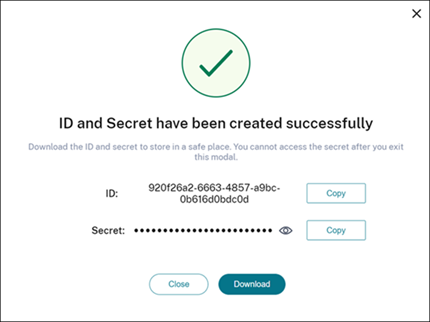
ネットワークの場所を構成する
- PowerShellコマンドウィンドウを開き、PowerShellモジュールを保存したディレクトリに移動します。
- モジュールをインポートします:
Import-Module .\nls.psm1 -Force - セキュアクライアント情報を使用して必要な変数を設定し、セキュアクライアントを作成します:
$clientId = "YourSecureClientID"$customer = "YourCustomerID"$clientSecret = "YourSecureClientSecret"
-
セキュアクライアント資格情報を使用してネットワークの場所サービスに接続します:
Connect-NLS -clientId $clientId -clientSecret $clientSecret -customer $customer <!--NeedCopy--> -
ネットワークの場所を作成し、パラメーター値をVDAが存在する内部ネットワークに対応する値に置き換えます:
New-NLSSite -name "YourSiteName" -tags @("YourTags") -ipv4Ranges @("PublicIpsOfYourNetworkSites") -longitude 12.3456 -latitude 12.3456 -internal $True <!--NeedCopy-->範囲ではなく単一のIPアドレスを指定するには、IPアドレスの末尾に/32を追加します。 次に例を示します:
New-NLSSite -name "YourSiteName" -tags @("YourTags") -ipv4Ranges @("PublicIpOfYourNetworkSite/32") -longitude 12.3456 -latitude 12.3456 -internal $True <!--NeedCopy-->-priority
New-NLSSiteコマンドを使用するときは、各パラメーターに少なくとも1つの値を含めます。 コマンドライン引数を指定せずにこのコマンドを実行すると、PowerShellにより、各パラメーターに適切な値を1つずつ入力するように求められます。internalプロパティは、設定可能な値:$Trueまたは$False(PowerShellを使用してUIにマッピングされる)を持つ必須のブール値プロパティです。 たとえば、(UI) Network Internal -> (PowerShell) –internal=$Trueです。ネットワークの場所が正常に作成されると、コマンドウィンドウにネットワークの場所の詳細が表示されます。
- ユーザーの接続元であるすべてのネットワークの場所で手順5を繰り返します。
- コマンド
Get-NLSSiteを実行して、NLSで構成したすべてのサイトの一覧を返し、それらの詳細が正しいことを検証します。
ネットワークの場所を変更する
既存のネットワークの場所を変更するには:
- PowerShellコマンドウィンドウから、既存のネットワークの場所をすべて一覧表示します:
Get-NLSSite -
特定のネットワークの場所のIP範囲を変更するには、以下を入力します
(Get-NLSSite)[N] | Set-NLSSite -ipv4Ranges @("1.2.3.4/32","4.3.2.1/32") <!--NeedCopy-->[N]はリスト内の場所に対応する0から始まる番号で、"1.2.3.4/32","4.3.2.1/32"は使用するコンマ区切りのIP範囲です。 たとえば、リストの最初の場所を変更するには、次のコマンドを入力します:(Get-NLSSite)[0] | Set-NLSSite -ipv4Ranges @("98.0.0.1/32","141.43.0.0/24") <!--NeedCopy-->
ネットワークの場所を削除する
不要になったネットワークの場所を削除するには:
- PowerShellコマンドウィンドウから、既存のネットワークの場所をすべて一覧表示します:
Get-NLSSite - ネットワークの場所をすべて削除するには、「
Get-NLSSite | Remove-NLSSite」を入力します - 特定のネットワークの場所を削除するには、「
(Get-NLSSite)[N] | Remove-NLSSite」を入力します。[N]は、リスト内の場所に対応する番号です。 たとえば、リストの最初の場所を削除するには、「(Get-NLSSite)[0] | Remove-NLSSite」を入力します。
サンプルスクリプト
サンプルスクリプトには、遠隔地のパブリックIPアドレス範囲の追加、変更、削除に必要なすべてのコマンドが含まれています。 ただし、1つの機能を実行するためにこのすべてのコマンドを実行する必要はありません。 スクリプトを実行するには、常にImport-ModuleからConnect-NLSの最初の10行を含めます。 それ以降は、実行したい機能のコマンドのみを含めることができます。
Import-Module .\nls.psm1 -Force
$clientId = "XXXX" #Replace with your clientId
$clientSecret = "YYY" #Replace with your clientSecret
$customer = "CCCCCC" #Replace with your customerid
# Connect to Network Location Service
Connect-NLS -clientId $clientId -clientSecret $clientSecret -customer $customer
# Create a new Network Location Service Site (Replace with details corresponding to your branch locations)
New-NLSSite -name "New York" -tags @("EastCoast") -ipv4Ranges @("1.2.3.0/24") -longitude 40.7128 -latitude -74.0060 -internal $True
# Get the existing Network Location Service Sites (optional)
Get-NLSSite
# Update the IP Address ranges of your first Network Location Service Site (optional)
$s = (Get-NLSSite)[0]
$s.ipv4Ranges = @("1.2.3.4/32","4.3.2.1/32")
$s | Set-NLSSite
# Remove all Network Location Service Sites (optional)
Get-NLSSite | Remove-NLSSite
# Remove your third site (optional)
(Get-NLSSite)[2] | Remove-NLSSite
<!--NeedCopy-->